Excel怎么求乘积?
溜溜自学 办公入门 2022-09-02 浏览:593
大家好,我是小溜,Excel怎么求乘积?相信很多小伙伴都对这个问题很感兴趣,那么具体怎么操作呢?下面小溜就给大家分享一下,Excel求乘积的方法,希望能帮助到大家。
如果大家想要学习更多的“Excel”相关内容,点击这里可学习Excel免费课程>>
工具/软件
硬件型号:华为MateBook D 14
系统版本:Windows10
所需软件:Excel2018
方法/步骤
第1步
在A1、B1中输入两个数,在C1中输入等于A1*B1,按一下enter键即可。
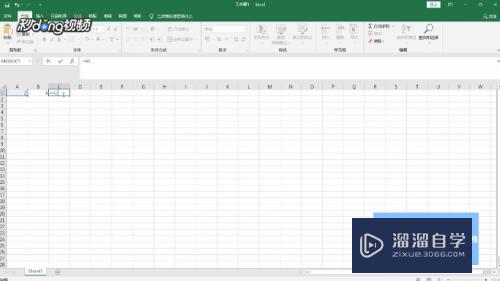
第2步
在A1、B1中输入两个数,点击C1单元格。
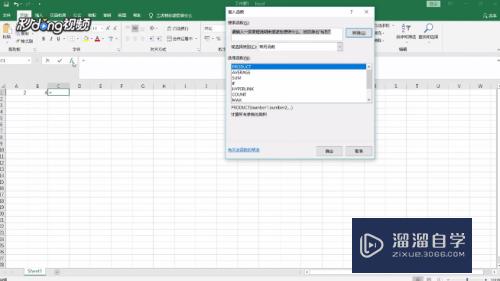
第3步
点击“fx”,函数类型选择“数学与三角函数”,找到“product”并点击。
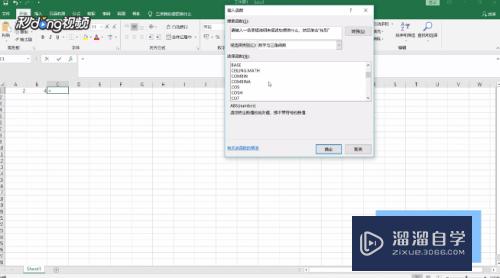
第4步
Number1输入A1,Number2输入B2,点击“确定”即可求成绩。
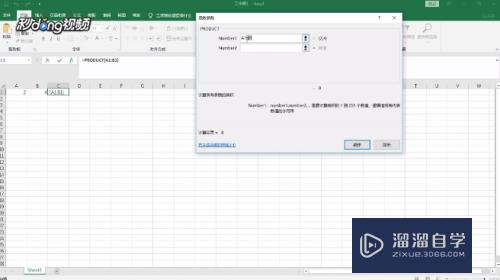
注意/提示
好了,本次关于“Excel怎么求乘积?”的全部内容就分享到这里啦,希望小溜分享的内容能够帮助到大家。同时可以关注溜溜自学网,遇到不懂的问题可以在这里寻找到详细的解决方法。
相关文章
距结束 05 天 10 : 28 : 11
距结束 00 天 22 : 28 : 11
首页








